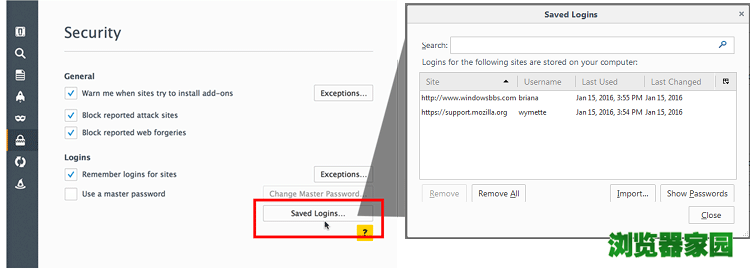火狐浏览器如何记住密码 火狐浏览器密码保护管理设置方法
火狐浏览器如何记住密码?当您输入用户名和密码时,如果 Firefox 没有保存过,它会询问您是否想让 Firefox 记住这个网站的用户名和密码。
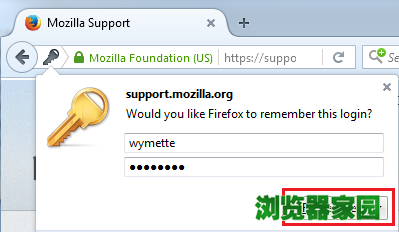
小提示:点击“记住”提示框以外的地方可以把它隐藏,要重新显示提示框,只需要点击地址栏左侧的钥匙图标。如果 Firefox 没有提示您保存密码,参见 无法记住用户名和密码一文。
在提示框中:
要让 Firefox 记住您的用户名和密码,请点击记住按钮。下次您访问该网站时,Firefox 会自动填写用户名和密码。
如果您存储了错误的用户名或密码,只需要在网页中填入正确的信息登录,Firefox 就会提示您保存。要保存新的用户名和密码,请点击更新按钮。
要告诉 Firefox 在当前网站上不再记住密码,请点击下拉菜单,选择从不记住此站点的密码。以后,您再次登陆该网站时不会再出现保存用户名和密码的提示。
如果以后您又想让 Firefox 提示您保存这个网站的用户名和密码,那就要打开 安全面板,将该网站从例外列表中移除。
仅在本次浏览中跳过保存用户名和密码,请点击下拉菜单,选择暂不。您下次访问该网站时,还是会接到保存用户名和密码的提示。
查看和删除密码
查看特定网站的密码, 右击 网站的用户名框,然后点击 填充登录信息,然后是 查看保存的登录信息。
您可以很容易地管理 Firefox 保存的密码。
点击菜单按钮

并点击 选项 按钮。
点击安全面板。
点击 已保存的登录信息… 打开密码管理器。
要查看已保存的密码,请点击显示密码。关闭该窗口后,密码将自动隐藏。
使用搜索框寻找特定网站和用户名。点击搜索框中的 X 可以清空输入内容,并重新显示完整列表。
要移除网站的用户名和密码,在列表中选中要移除的网站,点击移除。
要移除所有已保存的用户名和密码,点击全部移除。确认该操作后,您已保存的用户名和密码会全部被删除。
从 Chrome 或 Internet Explorer 导入密码,点击 导入 然后按照导入向导的指示执行。
保护您的密码
如果在所有网站都使用同一个简单的密码,您会更容易遭受身份盗窃。选择更安全的密码 一文会告诉您一个简单的方法创建安全密码和使用密码管理器,同时会帮您记忆自己创建的密码。
尽管密码管理器将用户名和密码以加密格式存储在本地硬盘上,可以使用您计算机的人仍然可以看到并使用这些信息。使用主密码保护存储的密码 一文会告诉您如何防止这种情况,以及如何在计算机丢失或被盗的情况下保护您的信息。


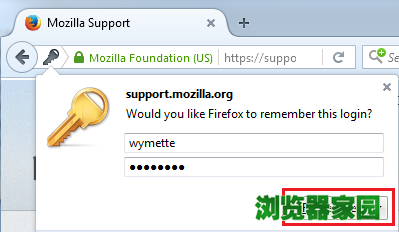
 并点击 选项 按钮。
并点击 选项 按钮。